Решавање проблема недостајућег звука на ИоуТубе-у
Један од проблема са којим се суочавају многи корисници је губитак звука у видео снимцима на ИоуТубе-у. Постоји неколико разлога који би могли довести до тога. Хајде да их погледамо и пронађемо решење.
Садржај
Разлози за недостатак звука на ИоуТубе-у
Постоји неколико главних разлога, тако да их можете провјерити за кратко вријеме и наћи ону која је изазвала проблем. Може се повезати, како са хардвером вашег рачунара, тако и са софтвером. Ми ћемо анализирати све у реду.
Узрок 1: Рачунарски проблеми са звуком
Проверите поставке звука у систему - шта прво треба учинити, јер се звук у систему може сам одузети, што може довести до овог проблема. Проверите миксер јачине звука за ово:
- На траци задатака пронађите звучнике и кликните десним тастером миша на звучнике, а затим изаберите ставку Отворите миксер јачине звука .
- Даље потребно је провјерити употребљивост. Отворите било који видео на Иоутубе-у, не заборавите да претворите јачину на сам плаиер.
- Сада погледајте канал миксера вашег претраживача, гдје је видео укључен. Ако све функционише исправно, онда мора постојати зелена трака која скокра горе и доле.

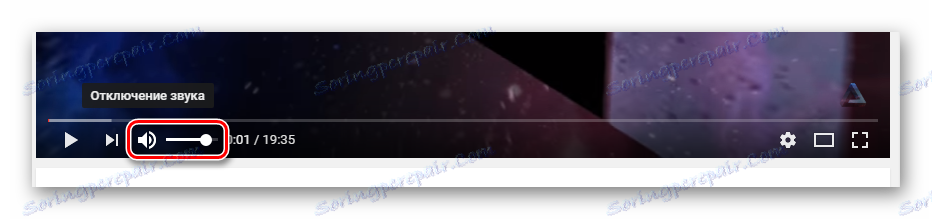
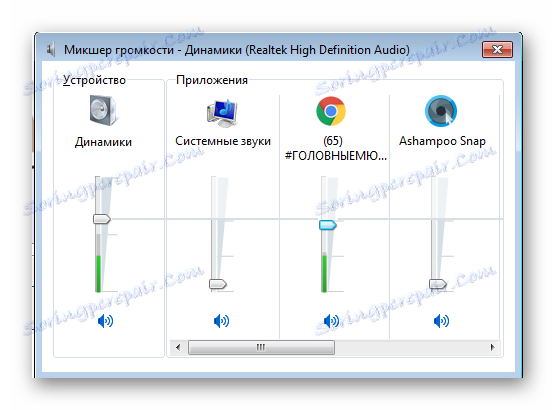
Ако све функционише, али још увек не можете да чујете звук, то значи да је грешка у нечему другом или имате само утикач из звучника или слушалица. Погледајте и то.
Узрок 2: Погрешна подешавања аудио драјвера
Непостојање подешавања аудио картица које раде са Реалтек ХД-ом је други разлог што може проузроковати губитак звука на Иоутубе-у. Постоји начин који може помоћи. Конкретно, ово се односи на власнике 5.1 аудио система. Уређивање се врши у неколико кликова, потребно је само:
- Идите на Реалтек ХД, чија је икона на траци задатака.
- На картици "Конфигурација звучника" уверите се да је изабран "Стерео" режим.
- А ако поседујете 5.1 звучника, онда морате искључити централни звучник или покушати да пређете на стерео режим.
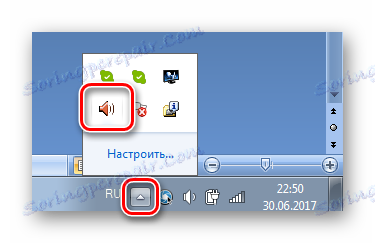
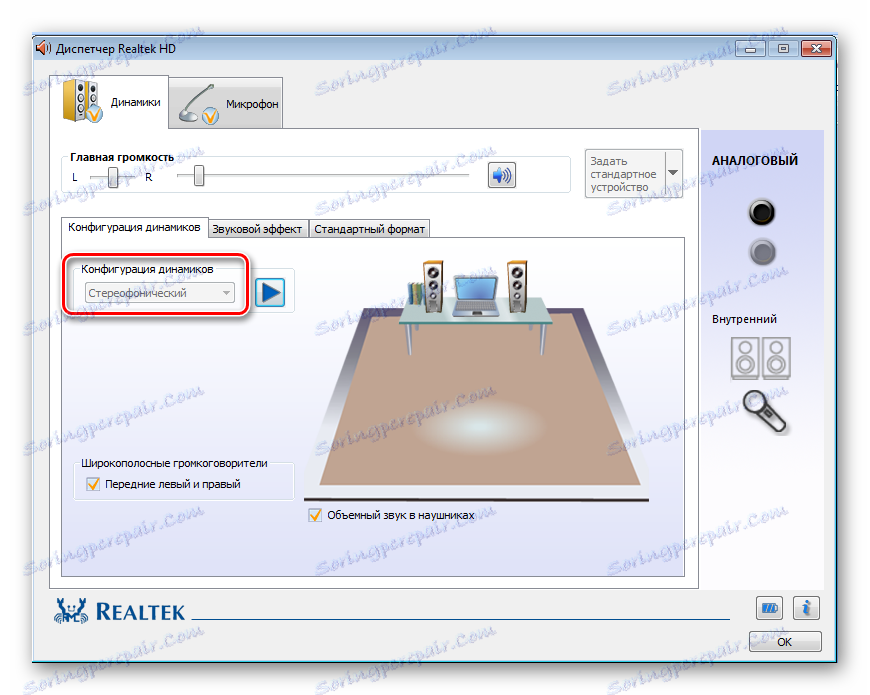
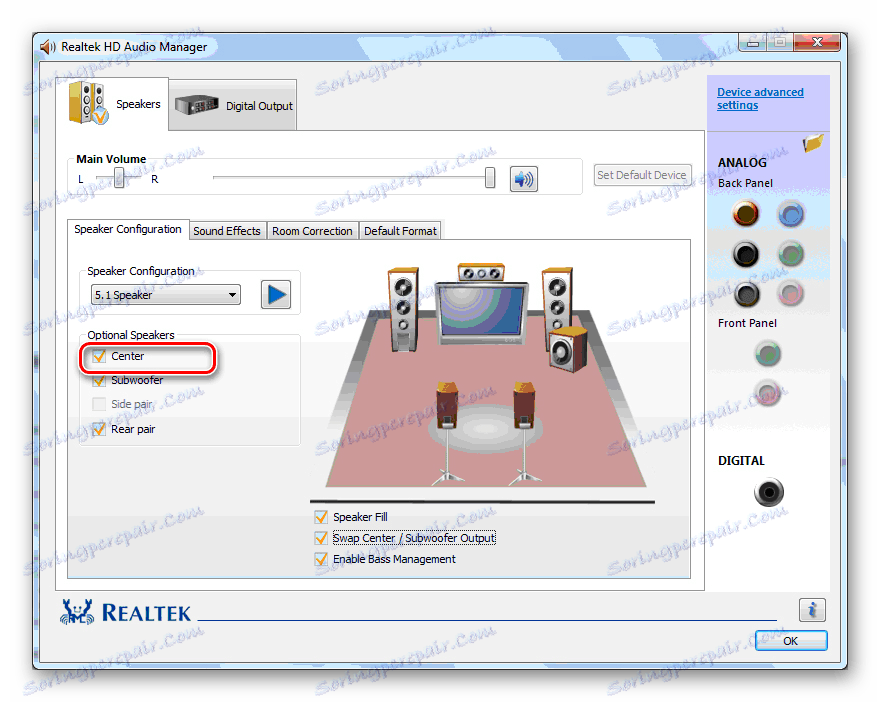
Разлог 3: Погрешан рад ХТМЛ5 играча
Након преласка ИоуТубе-а на рад са ХТМЛ5 плејером, корисници све више доживљавају проблеме са звуком у неким или свим видео записима. Неколико једноставних корака може помоћи у решавању овог проблема:
- Идите у Гоогле Онлине продавницу и инсталирајте додатак за Дисабле Иоутубе ХТМЛ5 Плаиер.
- Поново покрените прегледач и идите у мени "Управљање екстензијама" .
- Омогућите проширење Иоутубе ХТМЛ5 Плаиер-а.
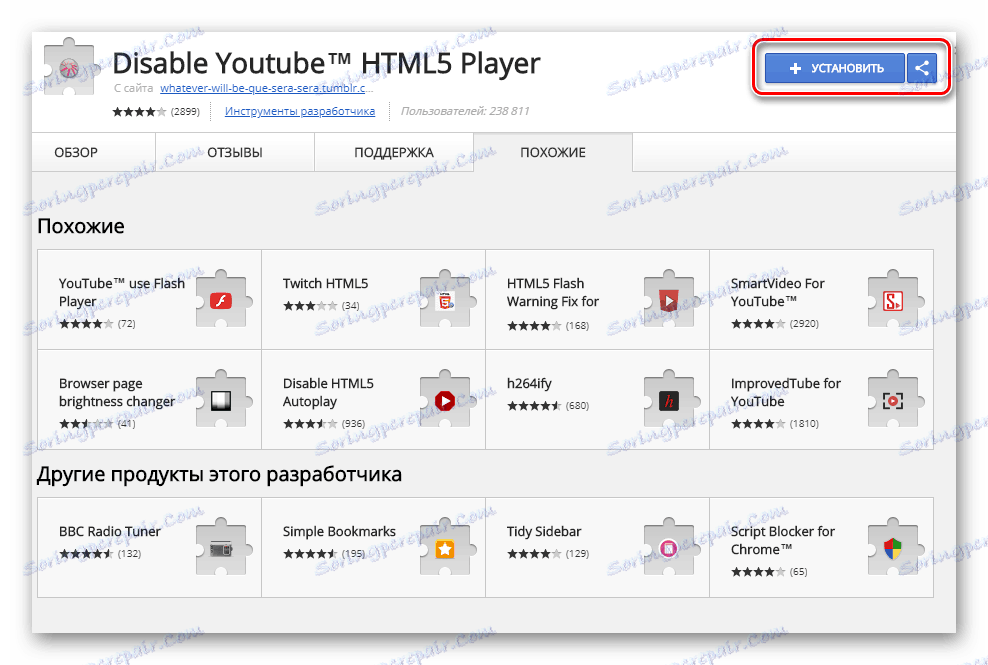
Преузмите додатак Онемогући Иоутубе ХТМЛ5 Плаиер
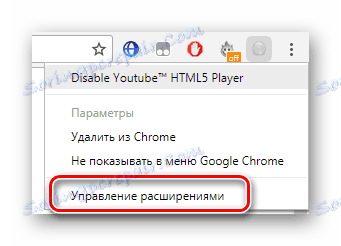
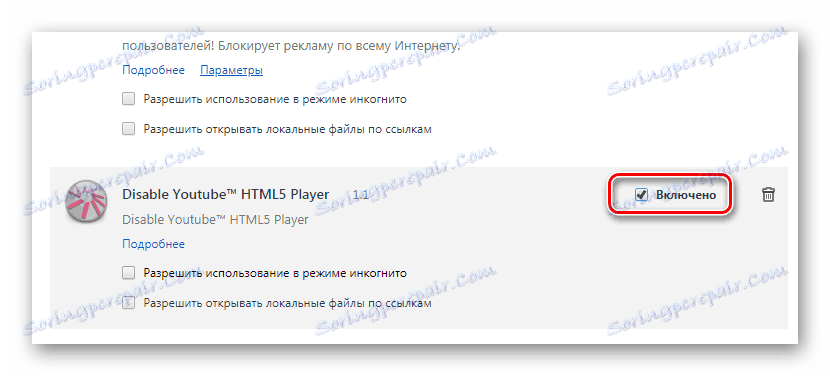
Овај додатак онемогућава ХТМЛ5 Плаиер и ИоуТубе користи стару Адобе Фласх Плаиер , тако да у неким случајевима може бити потребно да је инсталирате тако да се видео репродукује без грешака.
Прочитајте више: Како инсталирати Адобе Фласх Плаиер на ваш рачунар
Разлог 4: Случај регистра
Можда је звук нестао не само на ИоуТубе-у, већ у читавом прегледачу, тада морате уредити један параметар у регистратору. Ово се може учинити овако:
- Притисните комбинацију тастера Вин + Р да бисте отворили "Рун" и унесите регедит , а затим кликните на "ОК" .
- Пратите путању:
HKEY_LOCAL_MACHINE SOFTWARE Microsoft Windows NT CurrentVersion Drivers32Нађите име тамо "вавемаппер" , чија је вриједност "мсацм32.дрв" .
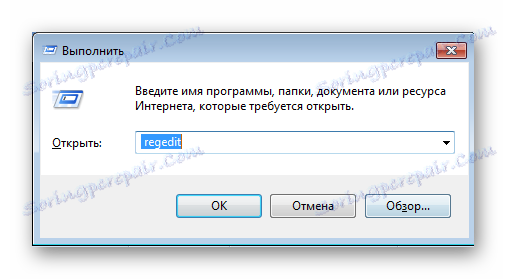
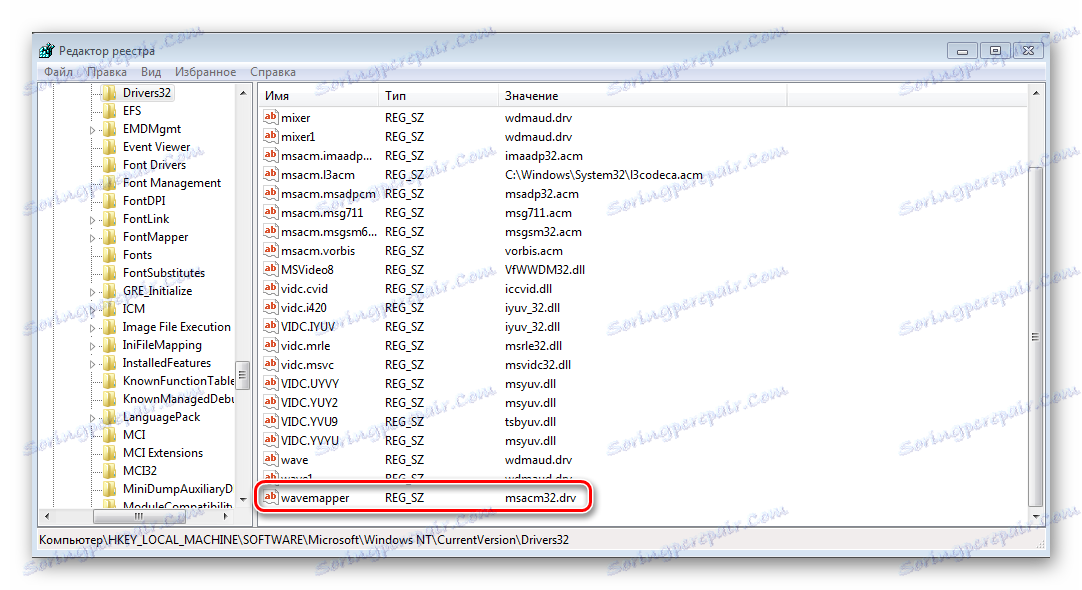
У случају да не постоји такво име, потребно је почети са стварањем:
- У менију са десне стране, где се налазе имена и вредности, кликните десним тастером миша да бисте креирали параметар стринга.
- Назовите га "вавемаппер" , два пута кликните на њега и у поље "Валуе" унесите "мсацм32.дрв" .
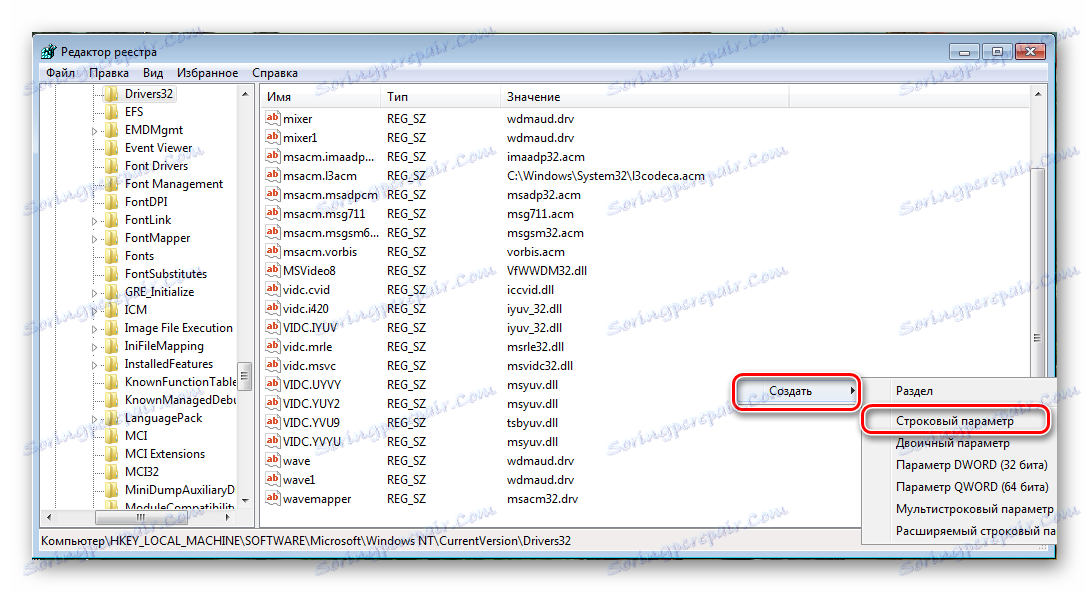
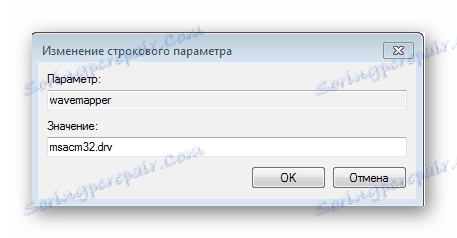
Након тога, поново покрените рачунар и покушајте поново да гледате видео. Креирање овог параметра треба да реши проблем.
Наведена решења су основна и помажу већини корисника. Ако ништа не урадите након коришћења било ког метода - немојте очајавати, већ покушајте сваку од њих. Барем један, али би требало да помогне да се носи са овим проблемом.